Spēļu josla ir programmatūra, kas tiek piegādāta kopā ar Windows 10, lai palīdzētu atbalstīt un uzlabot jūsu videospēļu pieredzi. Tās pirmais mērķis bija ekrānuzņēmumi un video ierakstīšana, bet Microsoft turpināja paplašināt savas funkcijas, izmantojot atjauninājumus.
Tagad spēļu josla var darīt daudz vairāk, un tā nav tikai video spēles. Mēs parādīsim dažus jaunus veidus, kā izmantot Windows 10 spēļu joslu.
Kā iespējot un aktivizēt spēļu joslu
Lai varētu izmantot Spēļu joslu, tā vispirms jāaktivizē.
Lai to izdarītu, nospiediet Windows taustiņš + I lai atvērtu iestatījumus. Klikšķis Spēles un bīdiet Ierakstiet spēļu klipus, ekrānuzņēmumus un pārraidiet tos, izmantojot Spēļu joslu uz Ieslēgts.
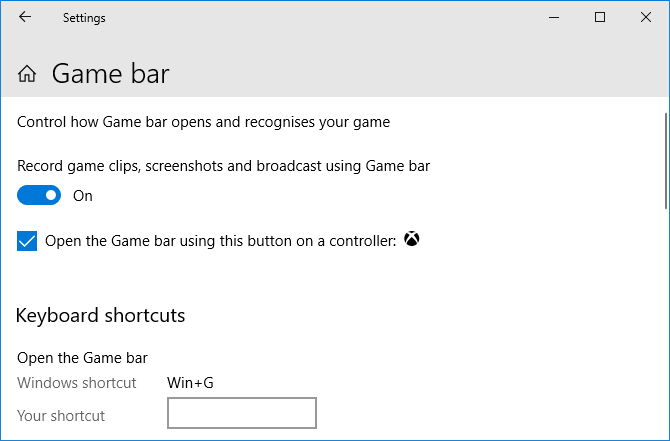
Jūs varētu arī vēlēties ķeksīti Izmantojot šo kontrollera pogu, atveriet spēles joslu ja vēlaties, lai spēļu josla tiktu atvērta, nospiežot logotipa pogu uz Xbox kontroliera.
Zem šīm iespējām ir Tastatūras īsceļi sadaļu, kurā varat pārtaisīt īpašas spēles joslas funkcijas. Šajā rokasgrāmatā mēs atsauksimies uz noklusējuma īsinājumtaustiņiem.
Sāciet nospiežot Windows taustiņš + G lai atvērtu spēļu joslu. To var pārslēgt ar tām pašām taustiņu kombinācijām.
1. Pārbaudiet sistēmas darbību
Var būt noderīgi redzēt, kā darbojas jūsu dažādie datora komponenti, it īpaši intensīvas spēles apstākļos.
Veiktspējas panelis parāda, cik liela daļa procesora (CPU), grafikas kartes (GPU) un atmiņas (RAM) tiek izmantota.
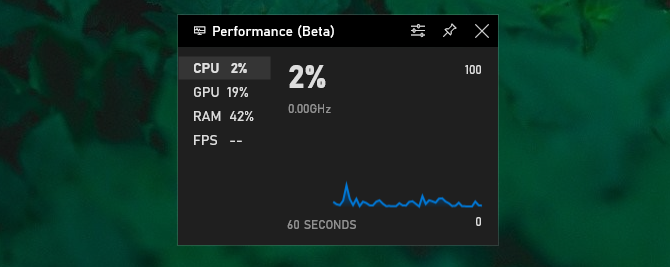
Tas parāda arī kadrus sekundē (FPS), lai gan tas attieksies tikai uz spēlēm, nevis uz citām programmām.
Panelis arī parāda informāciju laika diagrammā, lai jūs varētu būt redzami smailes un kritumi noteiktos brīžos.
Ja vēlaties iegūt sīkāku informāciju bez papildu rīkiem, atveriet uzdevumu pārvaldnieku ar Ctrl + Shift + Esc un dodieties uz Performance cilne.
2. Tērzējiet ar draugiem
Varat izmantot spēļu joslu, lai tērzētu ar draugiem, izmantojot Xbox Social.
Tas parādīs visiem draugiem, kas jums ir jūsu Xbox kontā, tas nozīmē, ka jūs varat tērzēt ar tiem, kas atrodas personālajā datorā un Xbox One.
Vienkārši dubultklikšķi jūsu drauga vārds sarakstā, lai ar viņiem sāktu tērzēt. Varat arī pārslēgties uz Čats pieskarieties, lai skatītu tērzēšanas vēsturi, ja vēlaties attīt atpakaļ uz iepriekšējo sarunu.
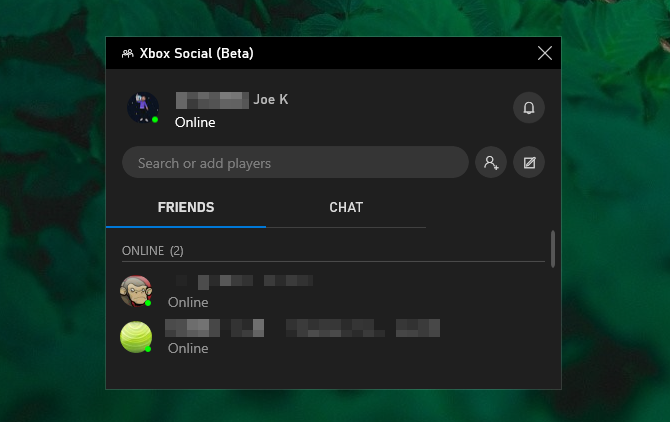
Varat izmantot augšējā meklēšanas joslu, lai meklētu cilvēkus, kurus pievienot draugu sarakstam.
Tā nav vismodernākā tērzēšana pasaulē, bet tā dara darbu. Ja jums ir nepieciešams kaut kas ar vairākām funkcijām, pārbaudiet mūsu Discord un Steam Chat salīdzinājums Nesaskaņas vs. Tvaika tērzēšana: kura ir labākā lietotne spēlētājiem?Vai neesat pārliecināts par Discord un Steam Chat? Šeit ir viss, kas jums jāzina par tiešsaistes ziņojumapmaiņu spēlētājiem. Lasīt vairāk .
3. Kontroles sistēmas skaļums
Audio panelis ļauj kontrolēt atvērto programmu dažādo skaļumu sajaukumus, izmantojot slīdņus.
Jūs varat kontrolēt sistēmas kopējo apjomu vai arī atsevišķu lietojumprogrammu. Tas ir noderīgi, ja, piemēram, spēles laikā vēlaties spēlēt zemu mūzikas līmeni. Alternatīvi noklikšķiniet uz lietojumprogrammas runātāja ikona lai to pilnībā izslēgtu.
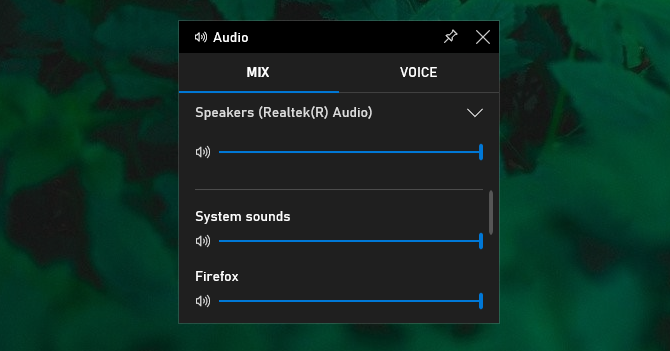
Izmantojot augšējā nolaižamo izvēlni, varat pārslēgties starp skaļruņu izeju (piemēram, pārvietošanos starp skaļruņiem un austiņām).
Arī dodieties uz Balss cilni, un jūs varat izvēlēties, kuru ierīci izmantot balss ievadei.
4. Uzņemiet ekrānuzņēmumus un ierakstiet videoklipus
Viena no spēles joslas lielākajām utilītprogrammām ir tā tveršanas panelis. Tas ļauj ne tikai uzņemt ekrānuzņēmumus, bet arī ierakstīt visu, kas atrodas uz jūsu ekrāna.
Noklikšķiniet uz kameras ikona lai uzņemtu ekrānuzņēmumu vai nospiediet ieraksta ikona lai sāktu tvert video, kas tiek saglabāts kā MP4.
Kad esat ierakstījis video, varat noklikšķināt Rādīt visus attēlus redzēt tos visus vienuviet.
mikrofona ikona ļauj arī iespējot mikrofonu, lai jūs varētu uztvert savu balsi visos ierakstītajos video.
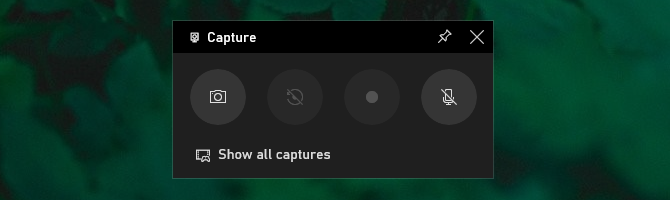
Papildinformāciju par to, kā lietot Capture un citus ierakstīšanas rīkus, skatiet mūsu ceļvedī kā ierakstīt Windows ekrānu Windows ekrāna ierakstīšana (lietotņu instalēšana nav nepieciešama)Vai jāzina, kā ierakstīt ekrānu operētājsistēmā Windows, neinstalējot programmatūru? Šeit ir vairākas vienkāršas metodes. Lasīt vairāk .
5. Dalieties sociālajos medijos
Izmantojot video joslā iebūvētās integrācijas, sociālajos medijos varat kopīgot savus attēlus ar draugiem. Hop vērā Iestatījumi> Konti un šeit jūs varat saistīt savu Twitter kontu. Klikšķis Ielogoties un sekojiet norādījumiem. Kad esat pierakstījies, jums to vairs nevajadzēs darīt atkārtoti.
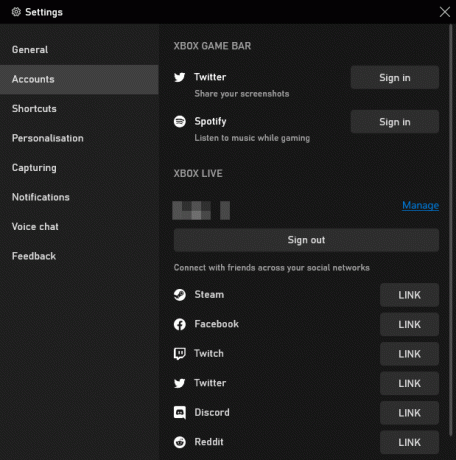
Zem šī jūs atradīsit Xbox Live sadaļa, kas ļauj saistīt kontus no pakalpojumiem, piemēram, Steam un Facebook, lai jūs varētu sazināties ar tur esošajiem draugiem, kuri arī izmanto Xbox Live.
6. Spēlē un kontrolē Spotify
Atkarībā no spēles var būt patīkami, ja fonā spēlē kādu mūziku. Parocīgi, ka spēles josla ir integrēta ar Spotify, lai padarītu to par brīzi.
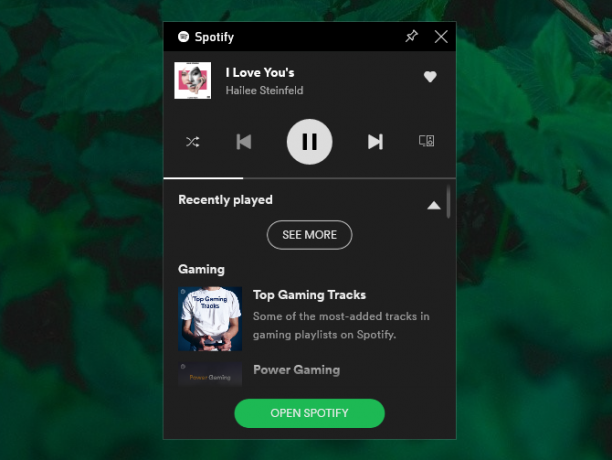
Varat izmantot paneli, lai vadītu Spotify lidojumā - pauzētu, izlaistu, atkārtotu utt. - un izvērstos kuratoru spēļu atskaņošanas sarakstos. Ja vēlaties pilnu Spotify funkcionalitāti, jums būs jāatver pati lietotne, taču šeit esošajām vadīklām vajadzētu dot vairāk nekā pietiekami, ja veicat daudzuzdevumus.
Protams, Spotify ir arī podkastus Labākās Podcast apraides vietnē Spotify 2019. gadāŠeit ir labākie Spotify 2019. gada Podcast apraides, tie visi ir oriģināli vai ekskluzīvi Spotify podkastus. Lasīt vairāk , lai jūs varētu spēlēt arī vienu no tiem, ja vēlaties!
7. Atrodiet cilvēkus, ar kuriem spēlēties
Ir ļoti jautri pāriet tiešsaistē un spēlēt vairāku spēlētāju spēli, taču, ja neviens no draugiem nespēlē to pašu spēli, var būt grūti atrast uzticamu vai pastāvīgu grupu.
Tas ir, ja Meklēju grupu Spēļu joslas funkcija ir noderīga. Jūs varat pārlūkot Xbox spēles un redzēt, vai kāds meklē domubiedrus spēlē, kuru vēlaties spēlēt.
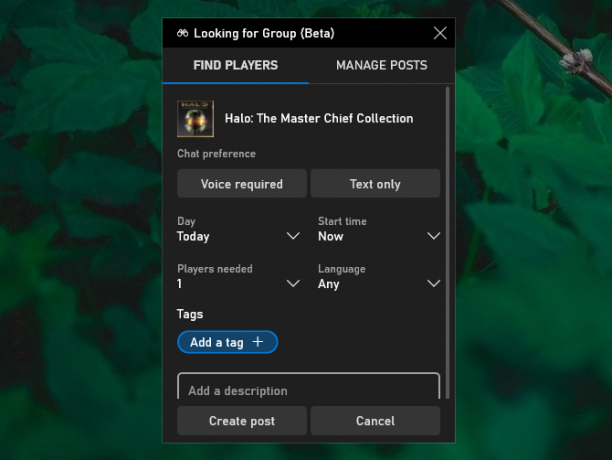
Ja nē, jūs varat Izveidojiet ziņu un iestatiet savas preferences tādām lietām kā, piemēram, ja ir nepieciešama balss tērzēšana, vēlamā valoda, nepieciešami spēlētāji utt. Tas ir lielisks veids, kā sazināties ar citiem spēlētājiem.
Spēļu joslas problēmu novēršana
Šīs ir dažas no lieliskajām iespējām, ko piedāvā spēļu josla, un to, kā jūs varat tās izmantot, lai uzlabotu Windows pieredzi.
Cerams, ka jums vajadzētu būt iespējai tos izmantot nevainojami. Tomēr, ja rodas kādas problēmas, mēs esam atbildējuši par to Spēļu joslas problēmu novēršanas padomi Xbox spēļu josla nedarbojas? Izmēģiniet šos Windows 10 problēmu novēršanas padomusXbox spēļu josla var būt kļūdaina. Šeit aprakstīts, kā labot Xbox spēļu joslas kļūdas un vēlreiz sākt ierakstīt un kopīgot spēles materiālus. Lasīt vairāk .
Filiāles atklāšana: Iegādājoties produktus, kurus mēs iesakām, jūs palīdzat vietnei saglabāt dzīvību. Lasīt vairāk.
Džo piedzima ar klaviatūru rokās un nekavējoties sāka rakstīt par tehnoloģijām. Viņam ir bakalaura grāds biznesā un tagad viņš ir pilna laika ārštata rakstnieks, kurš bauda tehnoloģiju padarīšanu vienkāršu visiem.


